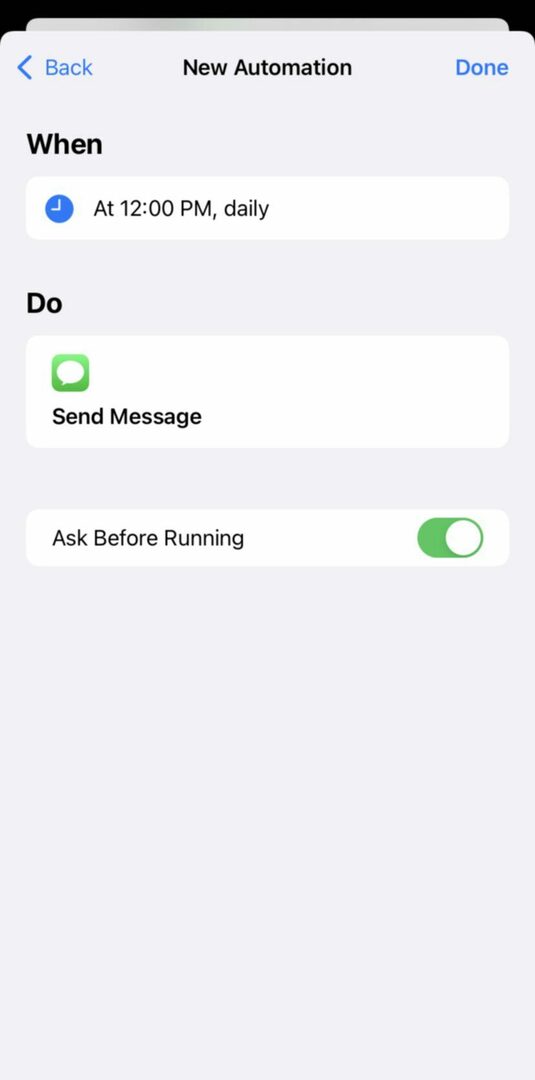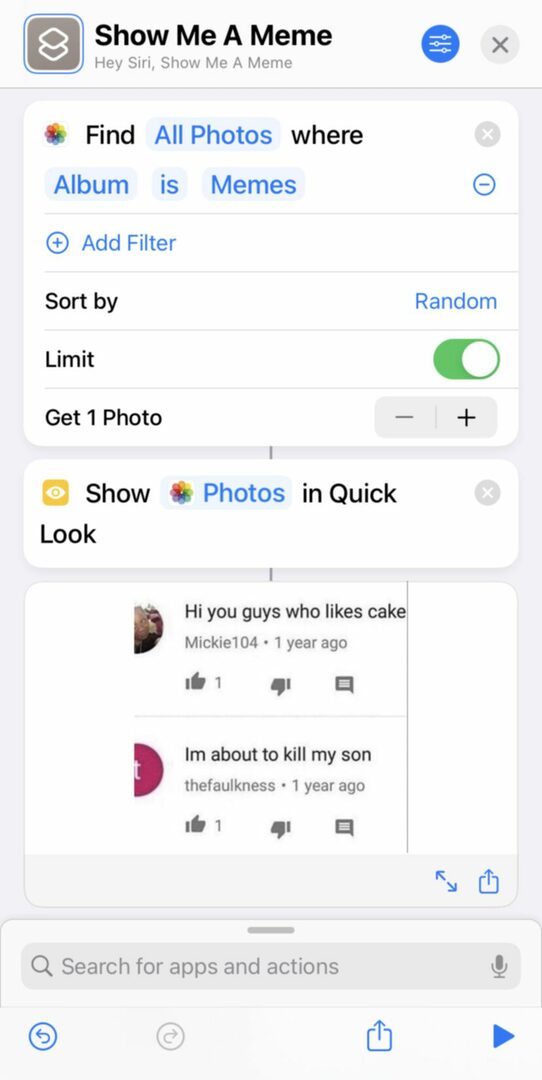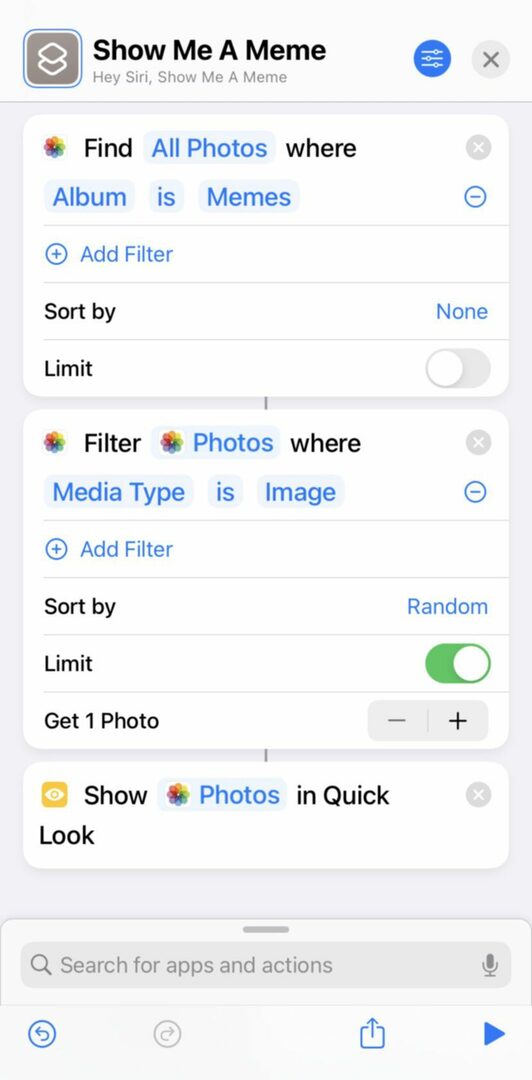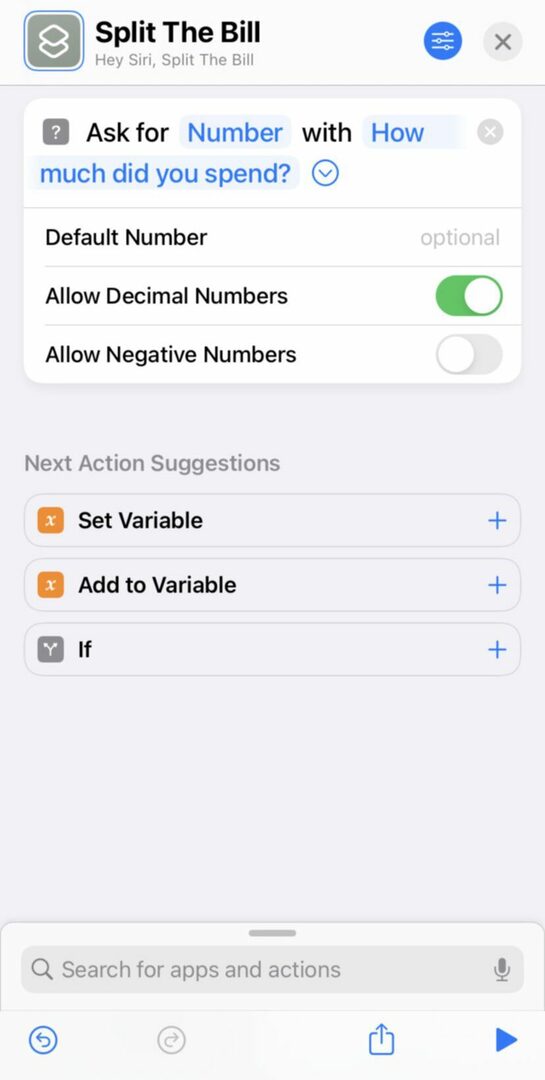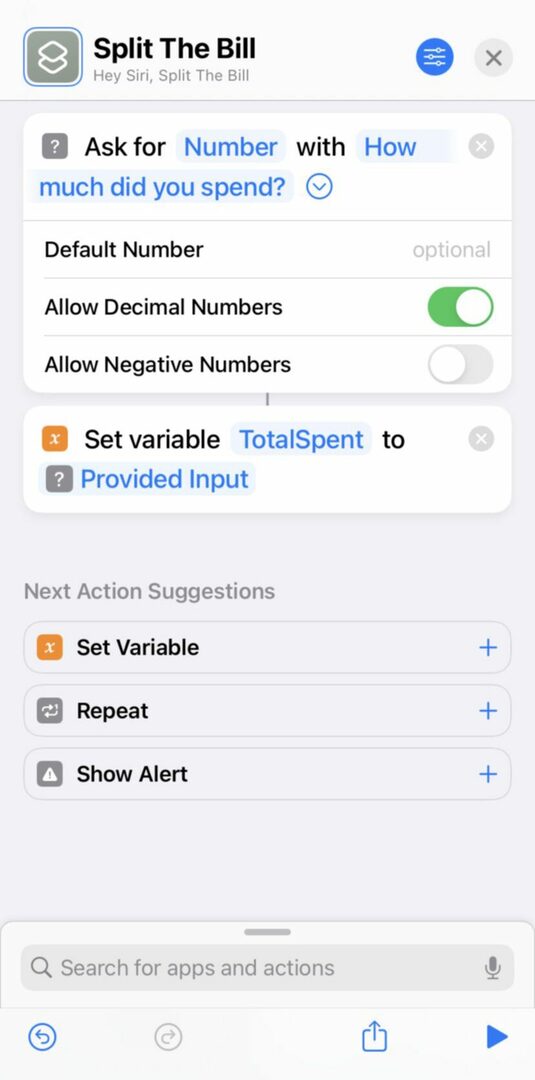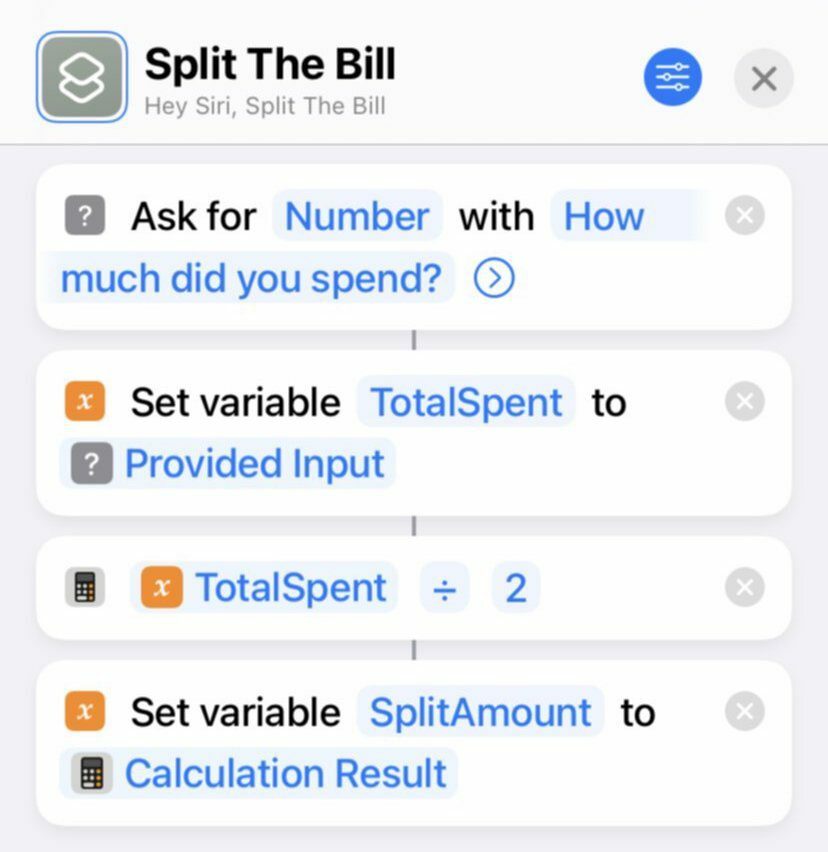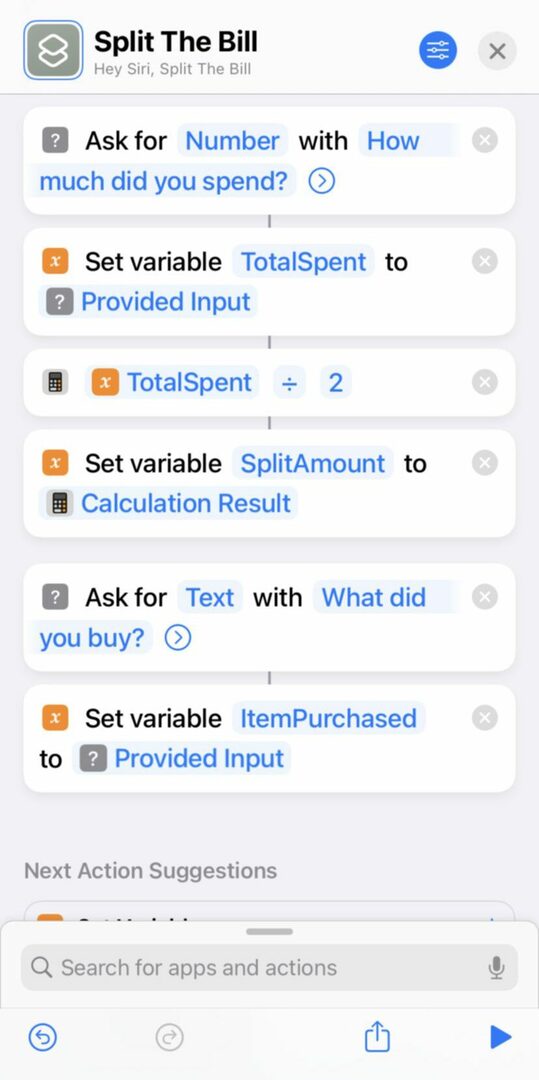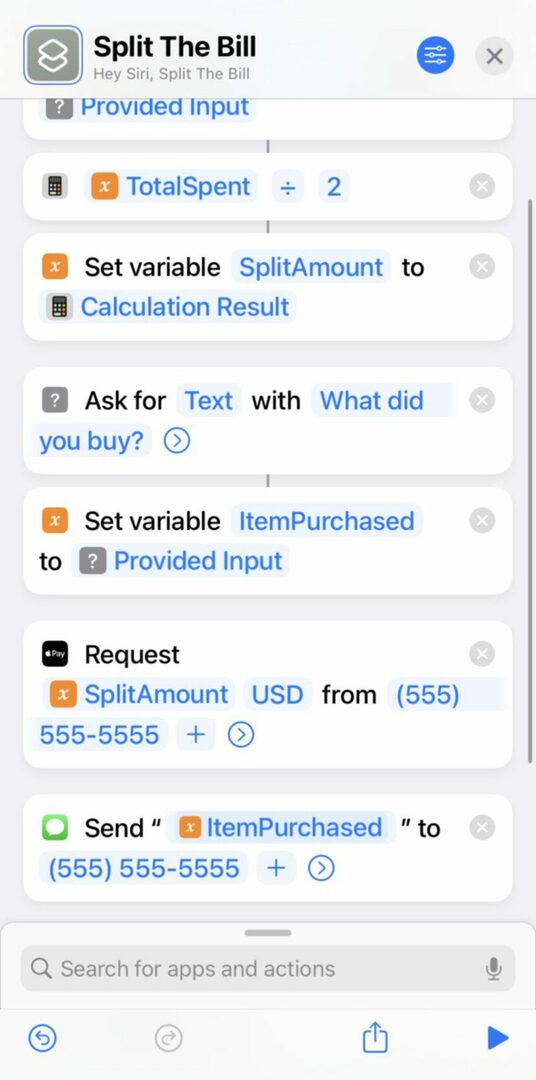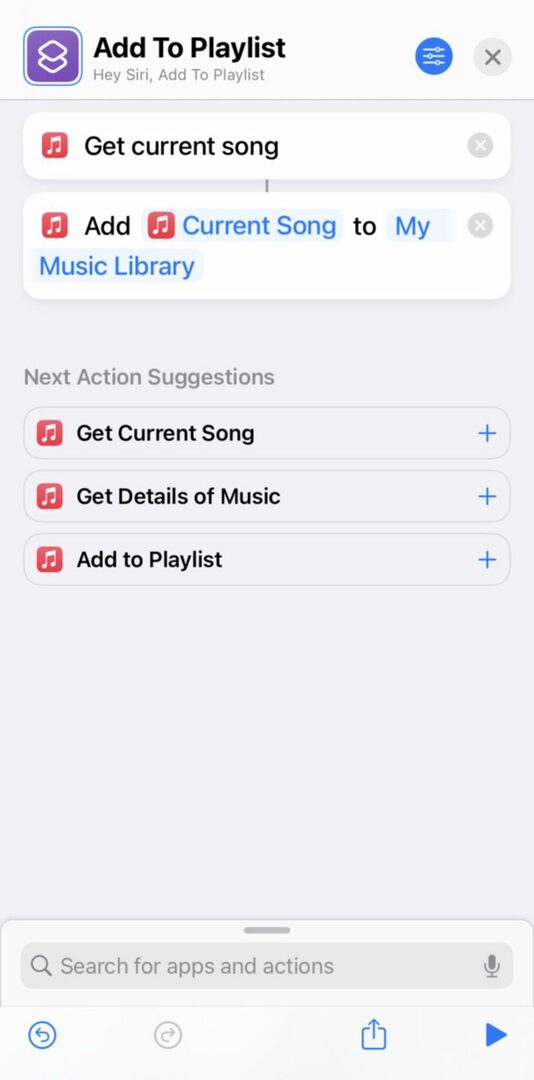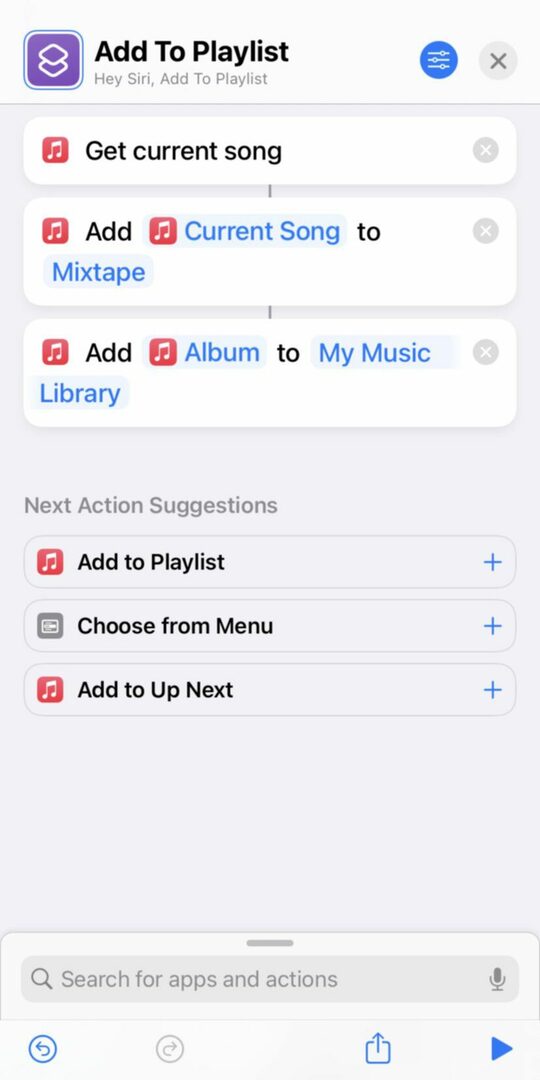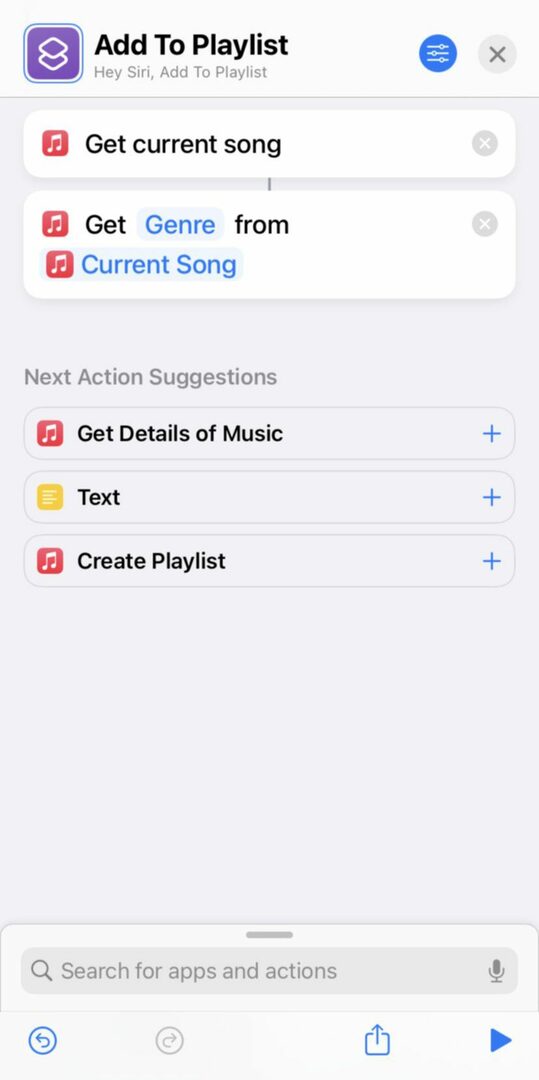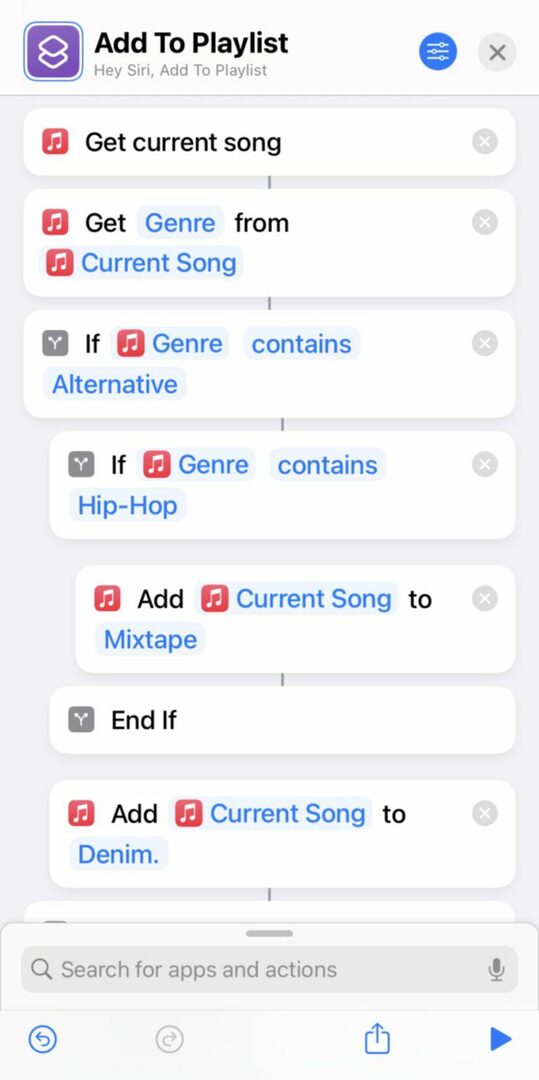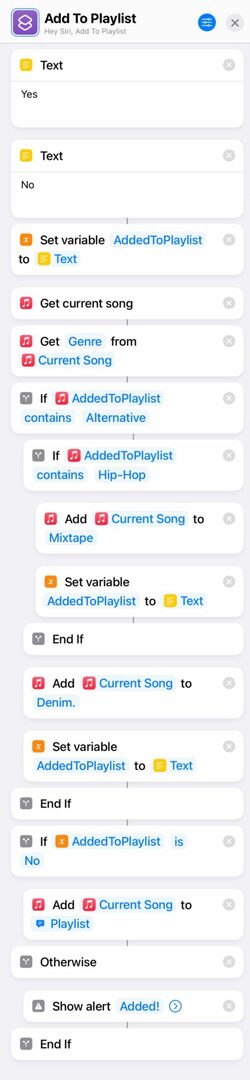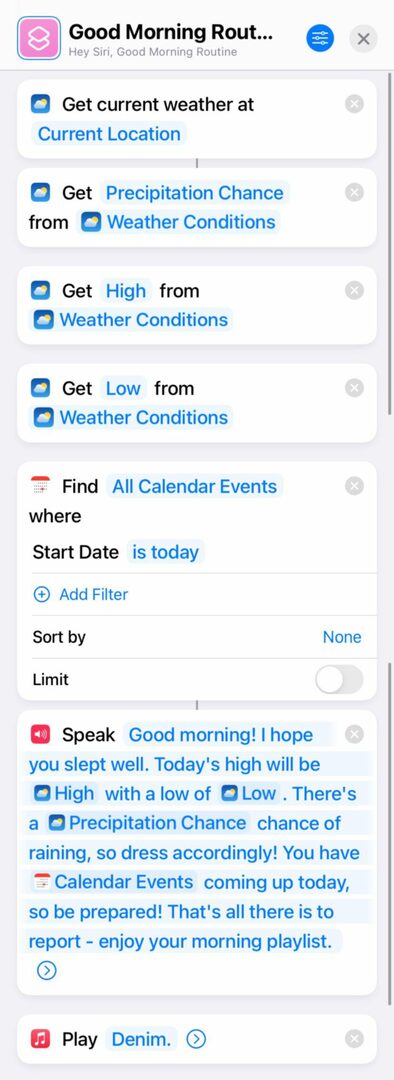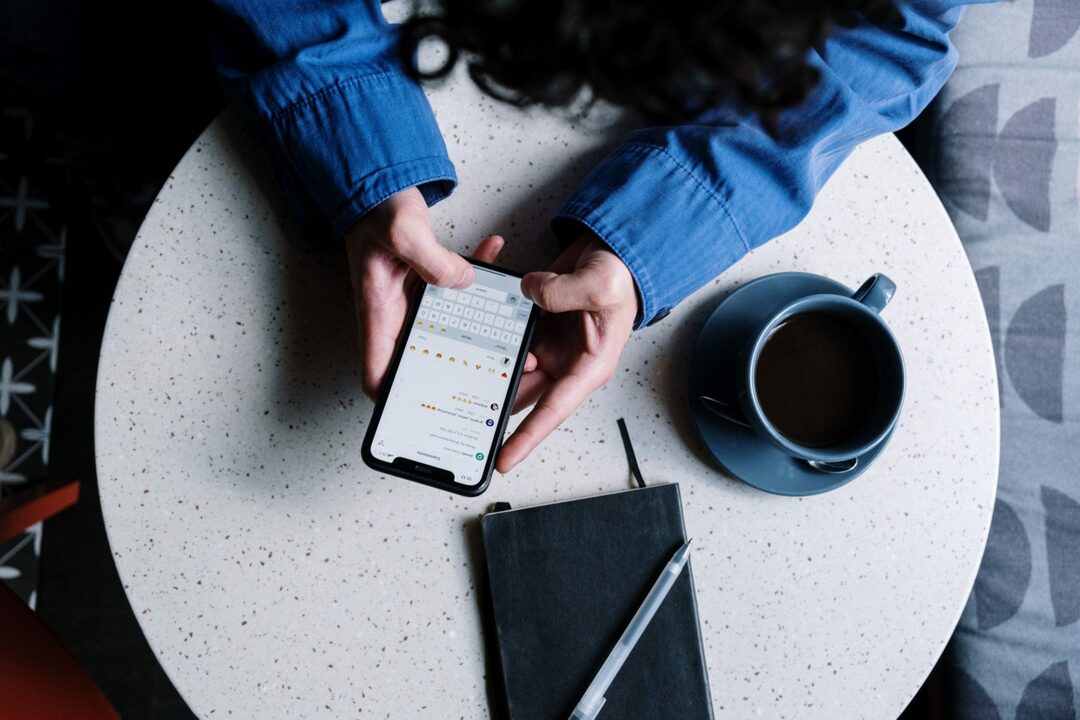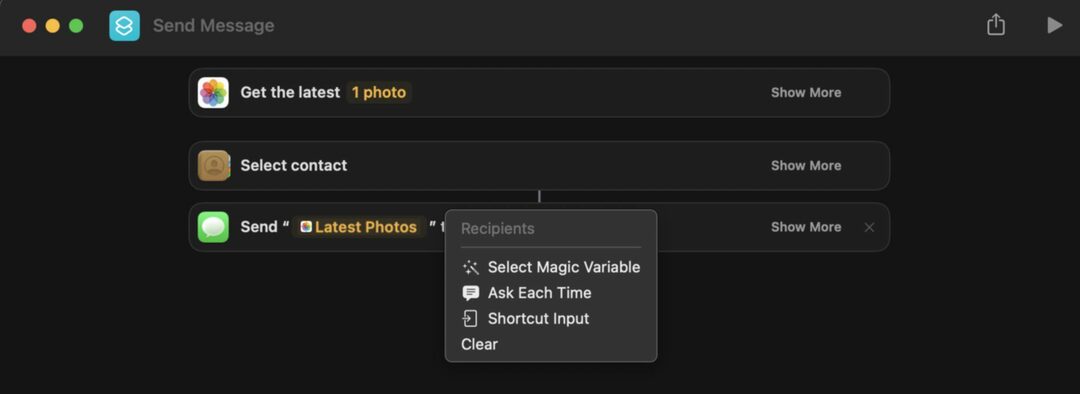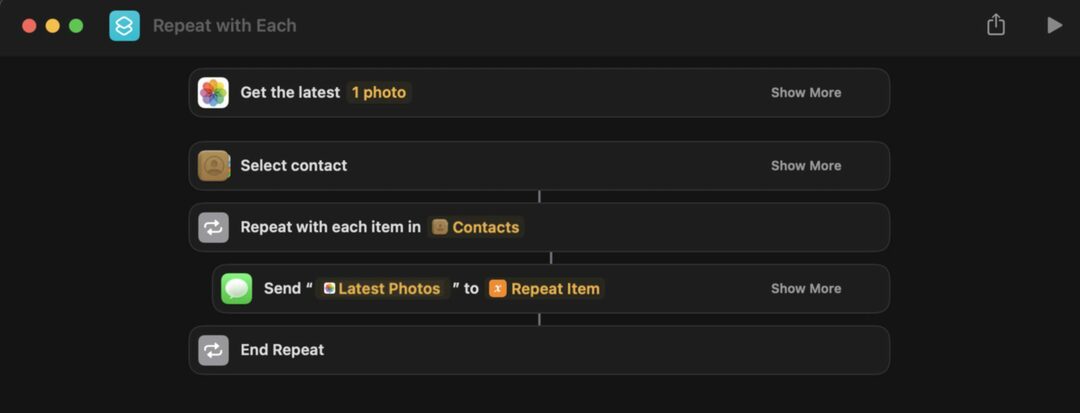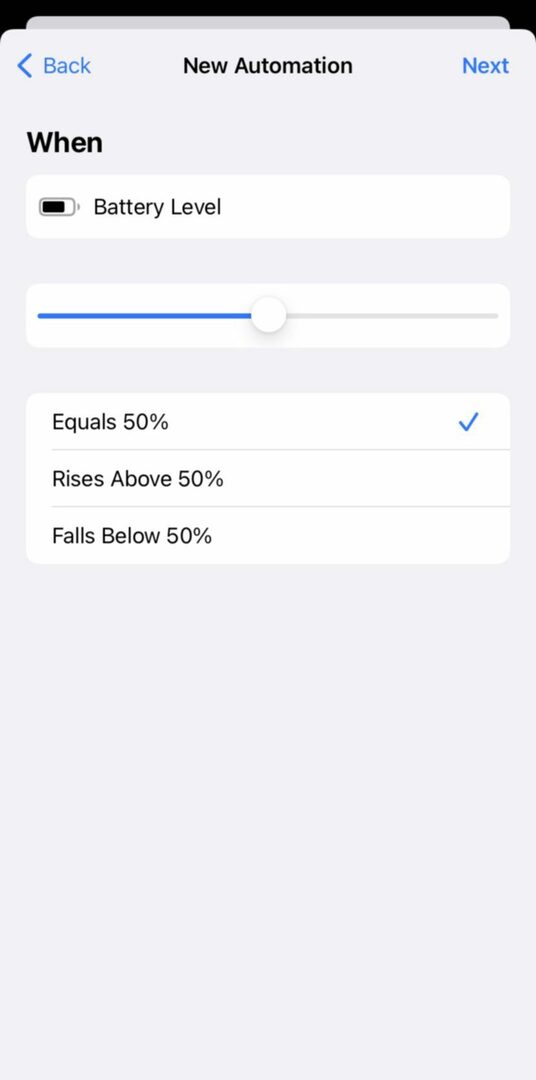Добродошли назад у АпплеТоолБок љубитељи аутоматизације! Данас, у част покретања пречица на мацОС Монтереи-у, покрити ћемо најбоље пречице за почетнике.
Можда се сећате мог претходног поста о најбољим рутинама за пречице (прочитајте овде). У том посту, циљ ми је био да покријем оно што сам мислио да су најбоље рутине које пречице могу да понуде. Нисам нужно планирао да се неко потруди да створи те пречице.
Уместо тога, то је била компилација пречица које су већ креирали и делили други корисници. Само сам желео да изнесем на видело сјајне пречице које нисам видео покривене на другом месту. Био сам поносан на објаву јер већина чланака „Најбоље пречице“ само копирају и налепљују из једног други, док сам напорно радио да се уверим да је свака пречица она коју већина корисника не би видела пре него што.
Данас је мој циљ другачији.
У овом посту ћемо се посебно усавршити о пречицама за почетнике. Ово би требало да буду једноставне пречице које свако може да направи сам након што се неколико минута петља са апликацијом Пречице. Они су такође намењени да буду сами по себи корисни као и градивни блокови за сложеније пречице.
Ако сте искуснији корисник пречица, вероватно ћете открити да ништа у овом посту није посебно ново. Не брините! Покриваћу професионалне пречице у наредном посту.
За сада сам желео да обезбедим ресурс до којег могу доћи зелени аутомати. Ако никада нисте користили апликацију Пречице, само сте је приметили на свом Мац-у током последњих неколико дана, или сте је раније отварали и одустали од покушаја да схватите како да је користите, ово је пост за вас! Пошто је сваки преглед пречица у овом посту дугачак, слободно испробајте једну или две одједном, а затим се вратите сутра.
Да бисмо покренули ствари, хајде да покријемо основе.
Садржај
- Шта је апликација Пречице?
-
Најбоље иПхоне и Мац пречице за почетнике
- Закажите своје текстове и е-пошту унапред користећи пречице за почетнике
- Преузмите фотографије и видео записе са (скоро) било где
- Покажи ми насумичну фотографију/цитат/видео/ГИФ
- Подијелите рачун са својим партнером користећи пречице за почетнике
- Додајте песму на своју плејлисту по избору
- Направите аутоматизовано јутро/вече/посао/итд. рутински
- Преузмите вести са било ког РСС канала
- Пошаљите последњу слику коју сте снимили неком од својих контаката
- Аутоматски се подсетите када је време да напуните свој иПхоне
-
Почните да креирате сопствене пречице за почетнике
- Повезани постови:
Шта је апликација Пречице?
Апликација Схортцутс је услуга дигиталне аутоматизације. Ако сте упознати са Запиер-ом или ИФТТТ-ом, то је скоро иста ствар осим за ваше Аппле уређаје.
За оне који не знају шта је дигитална аутоматизација, тачно је како звучи! То је начин за аутоматизацију дигиталних ствари.
- Шаљете ли свом шефу исти извештај сваког петка? Шта ако имате апликацију која би написала и послала ту е-пошту за вас?
- Да ли шаљете поруке пријатељима и породици сваки пут када стигнете на посао? Помоћу пречица можете аутоматски послати тај текст кад год стигнете на посао.
- Да ли сте љубитељ мемова? Пречице могу да ставе дугме на ваш почетни екран које вам насумично приказује један од ваших омиљених мемова кад год га притиснете.
Другим речима, пречице вам омогућавају да креирате мале аутоматске радње. Већина пречица се покреће кад год притиснете дугме Пречице да их покренете или замолите Сири да их покрене. Међутим, можете креирати неке које се покрећу аутоматски на основу ваше локације, доба дана, нивоа батерије вашег иПхоне-а итд.
Апликација Схортцутс постоји на иОС-у од 2018. Од тада је додат на иПад и, недавно, Мац.
Најбоље иПхоне и Мац пречице за почетнике
Ако то објашњење није у потпуности утонуло, не брините! Док радимо кроз пречице за почетнике у наставку и ви почнете да се бавите њима, идеја која стоји иза пречица би требало да брзо кликне.
Опет, ниједна од пречица у наставку није замишљена да буде револуционарна. Ако сте се уопште петљали са пречицама, вероватно већ знате за сваку од њих.
Уместо тога, ове пречице су рутине за које мислим да сваки корисник треба да има. Такође их је (углавном) супер лако изградити и прилагодити сами. Ово ће омогућити новим корисницима да прихвате основне концепте пречица и почну да креирају сопствене. Можете чак и да комбинујете и ускладите неке од пречица у наставку.
Ако сте нови у пречицама, али нисте заинтересовани за креирање сопствених, ове пречице можете лако пронаћи на мрежи. РоутинеХуб је сајт на који корисници постављају пречице које други могу да користе. Дакле, тамо можете једноставно пронаћи пречице које раде исту ствар као и пречице наведене у овом чланку. У апликацији Схортцутс постоји галерија која ради слично као и РоутинеХуб. Међутим, јако је модериран, тако да нећете пронаћи све доле наведене пречице.
У реду, хајде да почнемо!
Закажите своје текстове и е-пошту унапред користећи пречице за почетнике
Прва ставка на нашој листи пречица за почетнике је оно што бих сматрао првом рутином дигиталне аутоматизације коју би сви требали научити: Аутоматско слање порука некоме.
Разлог зашто ову врсту аутоматизације сматрам тако фундаменталном је:
- То је нешто што свако од нас ради сваки дан
- То је задатак који се понавља, што је најбоља врста задатка за аутоматизацију
- Текстове и е-поруке је заиста лако аутоматизовати, посебно са пречицама
На пример, користим апликацију Пречице да аутоматски шаљем Аппле Паи захтеве пријатељима и породици са којима сам поделио свој телефонски рачун. На почетку сваког месеца, сви добијају унапред написану поруку и Аппле Паи захтев за свој део рачуна. Не само да ми ово штеди време, већ ме спречава да заборавим износе или да уопште пошаљем ове захтеве.
Дакле, како бисте се позабавили аутоматизацијом својих текстова и е-поште? Постоји неколико опција:
- Можете да закажете слање поруке на одређени дан/време
- Можете креирати дугме за пречице које шаље поруку кад год га притиснете
Пошто имамо пречицу која ради ово друго касније у овом посту (Пошаљите последњу слику коју сте снимили неком од својих контаката) фокусираћемо се на заказивање.
Да бисте заказали текстуалну поруку (или е-пошту; процес је исти) отворите апликацију Пречице на вашем иПхоне-у. Аутоматизације још увек нису подржане на мацОС-у, тако да ћете морати да креирате ову на свом телефону.
Када отворите апликацију, тапните на картицу Аутоматизација на дну екрана, а затим тапните на + икона у горњем десном углу. Славина Креирајте личну аутоматизацију, и изаберите Доба дана.
Овде ћете видети да можете да закажете једнократну поруку за слање или понављајућу тако што ћете изабрати неку од ПОНАВЉАЊЕ опције на дну екрана.
Када поставите распоред како желите, додирните Следећи, онда Додај акцију, а затим унесите „Пошаљи поруку“ у траку за претрагу.
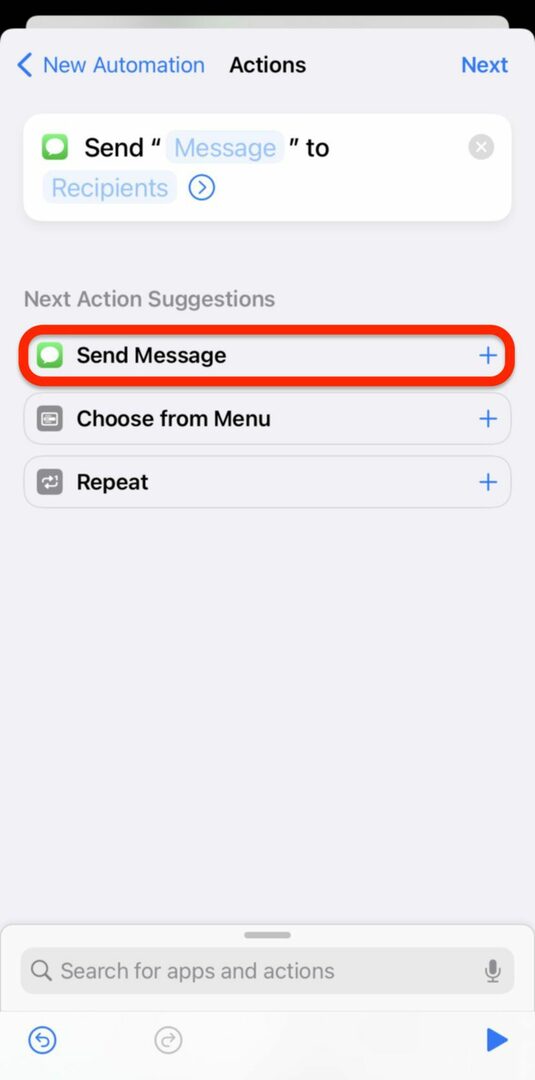
У „Порука“ поље, откуцаћете поруку коју желите да пошаљете. И у Примаоци у поље, унећете бројеве телефона (или контакте ако су сачувани у вашој апликацији Контакти) људи којима желите да пошаљете ову поруку.
Можете да додирнете ту стрелицу на крају ове радње да бисте открили Прикажи када се покрене опција. Ако је омогућено, ово ће вам показати поруку пре него што је пошаљете. Мало је мање аутоматски, али је од помоћи онима који се не осећају пријатно да пусте да се порука пошаље без њиховог знања.
Када то урадите, додирните Следећи опет. Овде ћете видети сажетак за своју пречицу.
Можете додирнути Готово да га завршим, Међутим, препоручујем окретање Питајте пре трчања ван. Ако га оставите укљученом, зауставиће покретање ове пречице без ваше дозволе. Волим да ову поставку оставим искљученом тако да не морам ништа да радим да би ова пречица функционисала – урадиће све без да мрднем прстом. Али, опет, ако се још не осећате пријатно са порукама које се шаљу вашим контактима, можете оставити овај прекидач укључен док не верујете овој аутоматизацији.
И то је то за ову ставку на нашој листи пречица за почетнике!
Преузмите фотографије и видео записе са (скоро) било где
Следећи на нашој листи пречица за почетнике је један (и једини на овој листи) за који не очекујем да ће неко од вас креирати сам. Потребно је неко знање о програмирању и веб-сцрапинг-у. Осим тога, мноштво корисника талентованијих од мене већ је креирало сопствене верзије ове апликације, тако да нема разлога да се поново измишља точак. Осим ако нисте програмер који тражи изазов, у ком случају, зашто читате овај пост??
У сваком случају, ове пречице вам омогућавају да преузмете фотографије и видео записе са било које веб локације коју желите. На сајтовима као што су Гоогле слике или статичне локације, то можда и није тако импресивно. Међутим, ако желите да сачувате фотографије и видео записе са Инстаграма, Фацебоок-а или ИоуТубе-а, вредност овакве пречице брзо постаје очигледна.
Ово је одлична пречица за преузимање ИоуТубе видео записа (под претпоставком да не користите један од ове методе на Мац-у). Можете претражити РоутинеХуб у потрази за пречицама које раде са другим апликацијама. Неки су чак и све-у-једном преузимачи за скоро сваку платформу на вебу.
Само имајте на уму да већина сајтова не одобрава корисницима преузимање садржаја (зато пречице попут ове уопште постоје). Користите по свом нахођењу!
Покажи ми насумичну фотографију/цитат/видео/ГИФ
Још једна једноставна идеја која је једна од сјајних пречица за почетнике је да себи покажете насумично одабрану фотографију, цитат, видео, ГИФ или било шта друго кад год желите. Некада сам користио овакве пречице да себи покажем мотивационе цитате и слатке слике животиња кад год се активирам. На тај начин, кад год бих се осећао лоше, брзи додир на мој иПхоне донео би ми мало сунца у дан.
Користићемо пример приказивања насумичне фотографије из једног од ваших албума у Фотографијама. Међутим, ово можете да подесите тако да вам приказује друге насумичне ставке у другим колекцијама. Истражите апликацију Пречице сами док научите да је користите!
Да бисте започели, отворите апликацију Пречице и проверите да ли сте у Пречице картицу и тапните на + икона у горњем десном углу екрана. У траци за претрагу откуцајте „Пронађи фотографије“ и додирните одговарајућу радњу. Затим се вратите на траку за претрагу, откуцајте „Брзи преглед“ и поново додирните одговарајућу радњу.
Као што ћете видети, већ сам конфигурисао ову пречицу да ми покаже насумични мем из мог албума Мемес у Фотографијама. Можете копирати ово тачно онако како сам ја поставио, или можете прочитати овај следећи део да бисте боље разумели како функционише.
Прво, погледајмо акције. Тхе Финд Пхотос акција тражи фотографије у апликацији Фотографије које одговарају одређеним критеријумима. Ово могу бити фотографије у одређеном албуму какав смо користили. Или можете да додирнете Албум опцију и замените је да бисте тражили фотографије са одређеном висином, ширином или брзином кадрова, на основу тога када су су снимљене, без обзира да ли сте их означили као фаворите, оријентацију слике и да ли је то или не снимак екрана.
Такође можете ставити Финд Пхотос узастопне акције да додатно сузите претрагу. На пример, рецимо да желим да насумично видим мем из мог албума Мемес. Али ја немој желим да видим мемове које сам сачувао, а то су видео записи. Па додајем још једну Финд Пхотос радњу (коју пречице аутоматски преименују у „Филтер фотографије“) која уклања све датотеке које нису слике (тј. видео снимци су искључени).
Такође сте приметили да ја имам Рандом примењена опција и ограничили фотографије на само једну фотографију. Ово ме спречава да одједном видим сваку слику у свом албуму Мемес (то би биле стотине фотографија, вероватно поквари мој иПхоне на неколико минута док се све учитавају).
То ћете такође приметити у верзији ове пречице где имам две Финд Пхотос примењени филтери, само ограничавам и насумично бирам фотографије у другом филтеру. То је зато што желим да се сви моји Мемови учитају у првој радњи, а затим желим да сузим тај избор у другој радњи. Ако почнем са једном насумичном датотеком у првој радњи, онда би је могао уклонити други филтер (ако је, на пример, видео) што би изазвало неуспех пречице.
Друга акција је много једноставнија. Куицк Лоок само ради тачно како пише – показује вам шта год унесете у њега. У основи ради са било којом врстом датотеке или података, што може помоћи у тестирању ваших пречица. У овом случају, међутим, само желим да ми покаже мем.
И то је то за овај!
Подијелите рачун са својим партнером користећи пречице за почетнике
Следеће, погледаћемо пречицу која комбинује математику са нечим што смо већ покрили: Слање унапред написане поруке некоме. Ово је прва пречица на овој листи пречица за почетнике која ће укључивати варијабле, зато се припремите!
Направио сам ову пречицу убрзо након што сам се уселио код свог партнера. Поделили смо картицу на намирнице, храну, кафу и све остало што купимо 50/50. Непрактично је да благајници и конобари деле рачун сваки пут када нешто купите. Уместо тога, направио сам ову пречицу! Пита ме за укупан трошак нашег рачуна, оно што смо купили, а затим тражи половину тог износа од мог партнера са Аппле Паи-ом и шаље им текст који означава за шта је захтев.
Дакле, ако купимо кафу за 8 долара, ова пречица ће ме питати колико кошта (8 долара) и шта смо купили (кафа). Затим ће јој послати захтев за 4 долара са пратећим текстом „кафа“. Такође имам ову апликацију да отвори моју апликацију за буџетирање и налепи 4 долара, али то је релевантно само за оне који користе апликацију за буџетирање - тако да ћемо то прескочити у овом објашњењу.
Да бисте креирали ову пречицу, отворите апликацију Пречице и додирните + икона. У траци за претрагу откуцајте „Тражи унос“ и додирните одговарајућу радњу. Прва опција, Текст, одређује врсту уноса коју желите да корисник даје, а другу опцију, Промпт, је текст који ће особа видети.
У нашем случају, желимо број јер су новчани износи, погађате, бројеви! А за упит желимо да откуцамо нешто очигледно попут „Колико сте потрошили?“
Затим желимо да поставимо одговор на ово питање (што ће бити износ у доларима који сте потрошили) на променљиву. Променљиве су тачке података које се мењају сваки пут када покренете пречицу. Они су од велике помоћи и без њих већина пречица не би била могућа.
У сваком случају, поставићемо укупан износ новца који сте потрошили на рачун на променљиву „ТоталСпент“. То можете учинити додавањем Подесите променљиву радњу као следећи корак у вашој пречици.
Затим, желимо да поделимо овај износ са два јер ћете га поделити са својим партнером/цимером/итд. За то зграбите Израчунај радњу са траке за претрагу и додајте је у своју пречицу. Када је додате, подесите је тако да дели вашу променљиву „ТоталСпент“ са два.
Сада желимо да подесимо овај подељени износ на нову променљиву. Ово је варијабла коју ћемо аутоматски послати вашем партнеру/цимеру. Дакле, поставите ово на нову променљиву под називом „СплитАмоунт“. Опет, технички можете именовати ове варијабле како год желите – само покушавам да ствари буду једноставне!
Затим ћемо додати нови Питајте за унос радња која тражи за шта је рачун. Овог пута ће се тражити Текст него а Број, па обавезно наведите ово у опцијама. За Промпт, питао бих нешто попут: „Шта си купио?“ Подесите одговор на променљиву под називом „ИтемПурцхасед“.
Пречица сада може изгледати компликовано, али запамтите, прилично је једноставна! Питамо шта особа (тј. ти) потрошено, а затим поделите тај износ са два. Онда их питамо на шта су потрошили тај новац. А онда те одговоре чувамо у варијаблама тако да их пречица не заборави.
Сада само треба да пошаљемо ово вашем партнеру као Аппле Паи захтев и текстуалну поруку у којој ће бити обавештен за шта је захтев.
Да бисте то урадили, додајте Захтевај плаћање опцију из траке за претрагу. За Износ опцију, додирните променљиву „СплитАмоунт“ коју смо креирали раније.
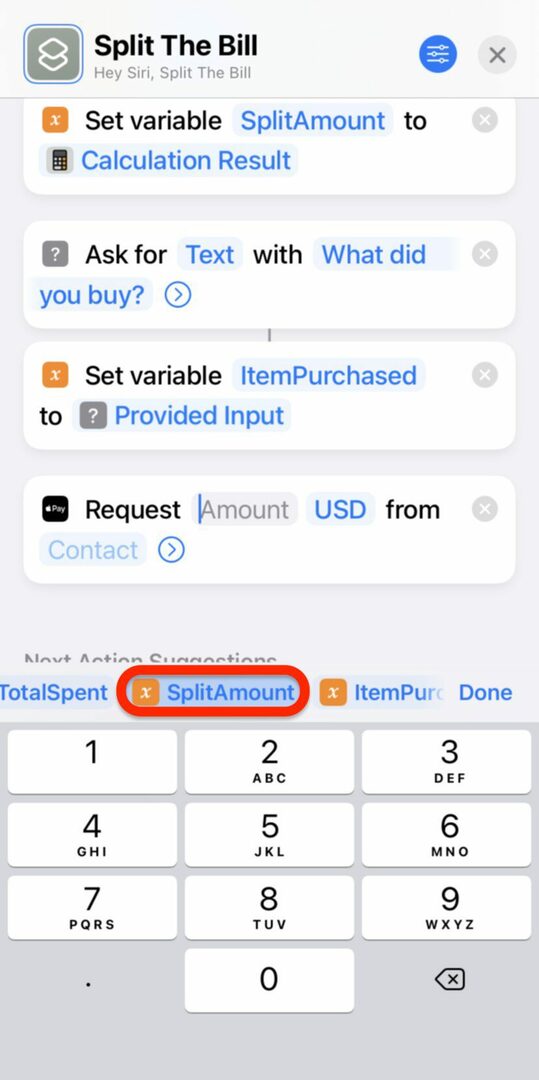
Затим само додајте контакт од којег желите да затражите износ у Контакт опција.
На крају додајте Пошаљи поруку радњу са текстом који је ваша променљива „ИтемПурцхасед“ и Контакт бити исти као у Захтевај плаћање поступак. Као и раније, можете онемогућити Прикажи када трчи пребацује додиром на стрелицу падајућег менија. На тај начин нећете морати ручно да притискате дугме за слање кад год покренете ову пречицу.
И то је то! Иако је то било мало дуготрајно, сигуран сам да се већина вас није превише мучила да схвати шта се дешава. На крају крајева, то је једна од пречица за почетнике.
Ипак, ово је прилично софистицирана аутоматизација. Ради са променљивим, изводи прорачуне и изводи више радњи у низу.
Ово је у основи програмирање без писања било каквог кода. Почињете да размишљате као аутомат!
Додајте песму на своју плејлисту по избору
Следећи пример на овој листи пречица за почетнике је онај који свако може да користи. Постиже нешто што већ можете да урадите једноставним Сири захтевом. Али ако не волите да користите Сири или ако желите да радите сложеније рутине када је у питању сортирање музике, онда је учење како да манипулишете својом музиком велика ствар.
Такође, треба напоменути да пречице не раде са Спотифи-јем или Соундцлоуд-ом, тако да углавном немате среће ако желите да аутоматизујете ствари са било којом од тих апликација. На РоутинеХуб-у постоје сложена решења, али их нећемо истраживати у наше сврхе. Пандора ипак има подршку за пречице, ако је то ваша ствар!
Без обзира на то, фокусираћемо се на Аппле Мусиц јер је то најподржанији (и то је онај који знам да користим, ха). Почећемо са основном пречицом, а затим истражити неке начине на које можете да га надограђујете.
Направите нову пречицу и додајте Преузмите тренутну песму акција као ваш први корак у рутини. Затим додајте Додај на листу за репродукцију поступак. Ова радња би требало аутоматски да преузме тренутну песму из претходне радње и убаци је у било коју листу песама коју желите. Одаберите плејлисту на коју желите да додате тренутну песму и готови сте!
Сада можете додати ову пречицу као виџет на ваш почетни екран. Кад год приметите да пуштате песму коју желите да додате на своју листу песама/библиотеку, додирните виџет и та песма ће одмах бити додата на вашу листу песама.
И то је то! Супер основна рутина која је савршен додатак овој листи пречица за почетнике. Користио сам ово као начин да пратим албуме које сам желео да слушам додајући их на листу за репродукцију под називом „Слушај касније“.
Наравно, ово је такође прилично основно. То је нешто што већ можете наложити Сири да уради за вас – ово је само начин да избегнете разговор са Сири. То би могло бити од помоћи ако имате листу за репродукцију чије име Сири никада не препознаје.
Али, као што смо обећали, сада ћемо погледати неколико начина на које можете учинити ову пречицу занимљивијом. Није свеобухватно, али би требало да буде довољно да покренете своје креативне сокове.
Дакле, прва ствар коју бих урадио да учиним ову пречицу занимљивијом је да ово додам на више листа песама одједном. На овај начин и даље можете да додајете песме на листе песама појединачно помоћу Сири (или ручно, претпостављам). Али када желите да додате песму на све своје листе песама или подскуп плејлиста (нпр. хип-хоп плејлисте), можете само да додирнете ову пречицу и одмах је додате на онолико плејлиста колико можете желим.
Да бисте то урадили, само наставите да додајете још Додај на листу за репродукцију радње, при чему се свака повезује са другом од ваших плејлиста. Ова пречица такође може да додате песму на вашу листу песама, а албум у којој се песма налази у вашој библиотеци.
Чак и даље, ово изгледа помало једноставно. Хајде да то подигнемо још један степен.
Шта ако желим да имам једно дугме које ће додати песму која се тренутно репродукује на исправну листу песама, а да не морам да наведем која је то листа песама? Желим да додирнем ово дугме и да се свака песма аутоматски дода на листу за репродукцију којој се најбоље уклапа.
Па, можеш то да урадиш. Неће радити за сваку листу песама – додајем песме на листе за репродукцију на основу вибрација, и нажалост, ви не можете да аутоматизујете вибрације (још). Али ако сортирате своје листе песама по извођачу, ери, без обзира да ли су експлицитне или чак колико пута сте пустили ту песму, онда имате среће.
За овај пример, ми ћемо сортирати наше листе песама на основу жанра. Али ако пратите даље, требало би да видите како можете лако да прилагодите ову идеју било ком критеријуму који желите.
За почетак, задржите Преузмите актуелну песму радњу, уклоните све друге радње, а затим додајте акцију Добијте детаље о музици. Подесите га да добијете Жанр од Цуррент Сонг.
Затим ћемо додати а Ако поступак. Акције „ако“ су радње које само нешто раде ако нешто је истина. На пример, ако је песма алтернативна песма, додајте је на моју алтернативну листу песама. У супротном, уради нешто друго.
Рецимо да имате плејлисту за алтернативну музику. Прво идите на Аппле Мусиц и уверите се да знате како та апликација пише и пише „Алтернативе“. Ово је веома важно јер ако имате било какве грешке у куцању, ово неће радити.
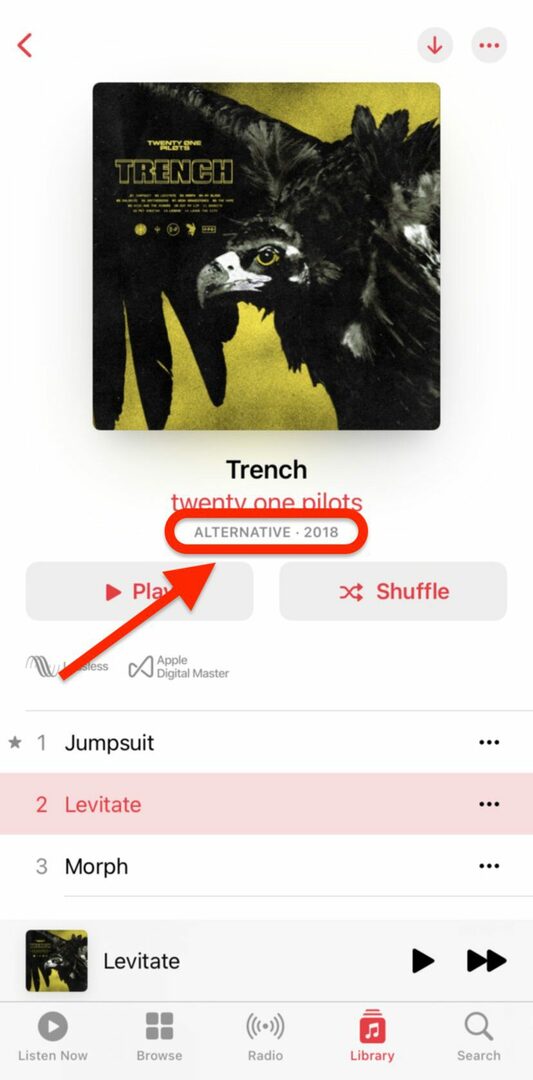
Када видите како Аппле Мусиц исписује жанр, вратите се на Пречице и додајте Ако поступак. Подесите га на Ако жанр садржи алтернативу и додати а Додај на листу за репродукцију радња која додаје песму на одговарајућу листу песама. Можете да уклоните поље „У супротном“ додиром на Икс поред њега - не треба нам ова акција.
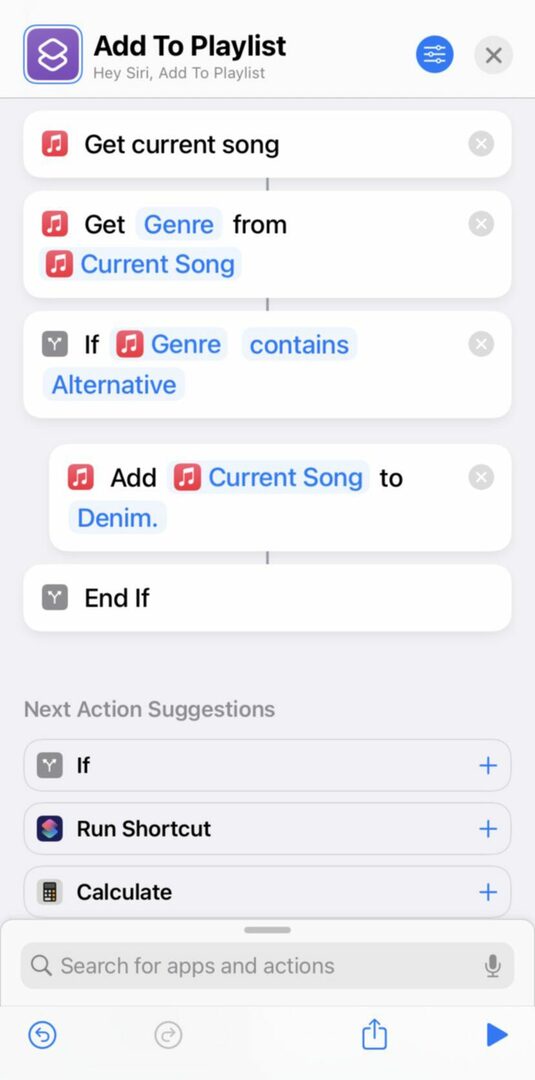
Успут, ако треба да користите променљиву као што је „Тренутна песма“, која је раније коришћена у апликацији, изаберите Изаберите Магиц Вариабле са листе могућих улаза. Затим само померите уназад и додирните променљиву „Тренутна песма“ да бисте је уметнули у онолико радњи колико желите.
Такође убрзава процес до дуплирања сваког угнежђеног Ако поступак. То можете учинити тако што ћете додирнути малу икону у свакој од њих Ако радња (изгледа као пут који се дели у два правца) и бирање Дупликат.
Ево мог примера који проверава да ли је песма алтернативна песма или хип-хоп песма. Ако је алтернатива, додаје се у мој „тепер. плејлисту, а ако је то хип-хоп песма, додаје се на моју листу песама „Микстапе“. Ако није ни једно од овога, онда моја пречица не ради ништа.
Постоји још једна идеја коју можете убацити овде како бисте ову рутину учинили идеалнијом. Како је сада, ова пречица нема начина да се носи са песмом која не одговара ниједном жанру. То једноставно не ради ништа.
Уместо тога, ако ова пречица не може аутоматски да сортира песму уместо мене, онда желим да ме пита на коју листу песама желим да додам песму. На тај начин, песма се додаје на листу песама без обзира на све. Тако да ће ми средити већину песама, а ако не може, онда ћу то урадити.
Да бих то урадио, направио бих променљиву под називом „АддедТоПлаилист“ са текстуалном вредношћу „Не“ на самом почетку ове пречице. Ово се дешава пре него што се покрену било које друге радње.
Затим, унутар сваког успешног Ако акција (где тренутно имам само Додај на листу за репродукцију акције) Додао бих још једну акцију која мења променљиву „АддедТоПлаилист“ у „Да“. На овај начин, ова варијабла ће рећи мојој пречици да ли је песма аутоматски упарена са плејлистом или не.
Коначно, на крају ове пречице, после свих мојих угнежђених Ако акције, додао бих независну Ако радња – она која није повезана ни са једном другом радњом у овој пречици. Ово Ако акција би проверила да ли АддедТоПлаилист још Не. Ако јесте, онда ће ово извршити ан Додај на листу за репродукцију радња која ме пита на коју плејлисту желим да додам песму. У супротном, не ради ништа и завршава пречицу као и обично.
Нећу улазити превише у детаље о томе како ово функционише, јер би то лако могао бити сопствени чланак. Али када почнете да се бавите пречицама за почетнике у овом посту, требало би да почнете да добијате идеју о томе како ова пречица функционише. Оно што желим да кажем је да само зато што гледамо једноставне идеје о пречицама, то не значи да морају да остану једноставне. Можете их проширити и креирати неке заиста софистициране рутине.
Направите аутоматизовано јутро/вече/посао/итд. рутински
Додуше, мало сам се занео последњим примером. Али такође смо покрили много кључних концепата, као што су ношење варијабли, доношење одлука помоћу њих Ако дрвеће и како можете постепено да проширите функционалност пречице током времена.
Сада ћемо се охладити једноставнијом опцијом из ових пречица за почетнике. Направићемо аутоматизовану дневну рутину.
Ове рутине (које се често називају „Јутарње рутине“) треба да буду нешто што покрећете у одређено доба дана да бисте извршили гомилу радњи у низу. Можете га креирати када се пробудите, када заспите, стигнете на посао или се управо вратите кући.
Фокусираћемо се на креирање јутарње рутине како бисмо избегли да овај пост буде превише дужи. Али само знајте да овај концепт можете модификовати да ради у различитим ситуацијама.
Дакле, шта ради јутарња рутинска пречица? Обично ће вам јутарња пречица показати „Добро јутро!“ порука, да вас обавести какво ће време бити за тај дан, почиње а опуштајућу листу за репродукцију, а ако имате паметне кућне уређаје, она ће их прилагодити тако да одговарају вашој јутарњој рутини (као што је укључивање свих ваших паметних светла).
За наше, само ћемо:
- Нека нам наш иПхоне/Мац прочита поруку „Добро јутро“.
- Реци нам какво је време за тај дан
- Прочитајте догађаје из календара за тај дан
- Почните да пуштате своју омиљену листу песама
Јутарње пречице су одличне пречице за почетнике, јер иако се дешава много радњи, обично није потребно много логике. Можете само покренути кораке по редоследу и функционисаће исправно.
Постоји и гомила различитих начина да направите једну од ових ствари, мада ћемо само натерати ваш иПхоне да вам их најави. Можете их поставити и као обавештења или упозорења, ако је то ваша ствар.
Пошто смо већ покрили већину метода које се користе за креирање ове пречице (додавање радњи, укључивање променљивих у друге радње, итд.), нећу улазити у супер темељно објашњење. Уместо тога, само ћемо брзо погледати снимак екрана јутарње пречице коју сам управо направио:
Као што видите, ова пречица почиње прикупљањем свих информација које желим. Наводим да желим тренутно време са моје локације, а затим добијам сваки детаљ из времена који желим. Затим хватам своје календарске догађаје, наводећи да желим само календарске догађаје који се дешавају данас.
На крају, додајем Изговорите текст поступак. Ово користи Сири-ин глас да прочита шта год желите (користите одговорно). Само укључите информације које сте прикупили до овог корака у природни параграф. Можете чак и да копирате моју реч по реч ако желите - нећу вас тужити.
Све што је преостало је да покренете ову пречицу кад год се пробудите! Можете чак и да га подесите да се покреће сваког јутра креирањем заказане аутоматизације (помоћу Аутоматизација картицу у апликацији Пречице). Изаберите своје време, а затим додајте једну радњу која покреће ову пречицу. Онда нећете морати да покрећете ову пречицу руком – само се пробудите и готови сте!
Преузмите вести са било ког РСС канала
Још једна корисна ставка на овој листи пречица за почетнике укључује РСС феедове. За оне који не знају, РСС феед је мање-више систем обавештења који веб локација може да подеси. Обично га користе новинске куће и блогови као начин за дељење обавештења за чланке које су објавили.
Ово уопште није компликовано - има уграђено Набавите РСС феед радњу у апликацији Пречице. Само копирајте везу за РСС везу(е) коју желите да користите и налепите је у ову радњу. Ево везе за АпплеТоолБок-ов РСС феед.
Оно што ова врста пречице заиста постаје креативна је начин на који одлучите да вам испоручите тај РСС феед. Можете га послати себи е-поштом једном недељно, видети га као листу кад год покренете јутарњу аутоматизацију или добити обавештење сваки пут када се одређени РСС феед ажурира.
Такође можете користити Филтрирај чланке радњу у пречицама да бисте видели само одређене ставке из РСС фида. На пример, ако само желите да видите АпплеТоолБок чланке који се односе на пречице, можете користити Филтрирај чланке радња да вам прикаже само чланке са „пречицама“ у наслову. Такође можете да филтрирате према аутору чланка, броју речи и тако даље.
И то је то! Некада су постојале (и још увек постоје) читаве апликације посвећене томе да вам доведу РСС феед. Са пречицама то можете учинити сами.
Пошаљите последњу слику коју сте снимили неком од својих контаката
Следећа на овој листи пречица за почетнике је још једна популарна пречица. Овај ће одмах послати последњу фотографију коју сте снимили контакту по вашем избору. Погледаћемо два начина да ово постигнемо. Први ће га сваки пут слати истом контакту, а други ће вас питати да уместо њега изаберете контакт.
Још једном, ако не желите да сами направите ово, постоји много пречица које можете да преузмете уместо њих. Међутим, наставићемо да учимо више о пречицама, па ево кратког прегледа како ово функционише!
Зграбите Набавите најновије фотографије радњу и испустите је у нову пречицу. Наставите са а Пошаљи поруку акција, и прилично сте готови!
Можете одредити контакт (или скуп контаката) коме желите да пошаљете своје последње слике. Затим, кад год покренете ову пречицу, она ће им одмах послати последњу поруку. Од велике помоћи ако стално шаљете мемове пријатељима и породици.
Само знајте да ако ову пречицу поставите да шаље више контаката одједном, она ће послати вашу поруку као групну поруку, а не као гомилу појединачних порука. У секунди ћу покрити решење.
Међутим, прво морамо да решимо још један проблем: слање ове поруке променљивом контакту уместо фиксном контакту. Ово ће вам омогућити да изаберете коме ћете послати последњу фотографију кад год покренете ову пречицу.
На моје изненађење, нисам могао ово да подесим на свом иПхоне-у. Кад год додирнете поље „Примаоци“ у Пошаљи поруку радњу, можете бирати само са своје листе контаката. Не постоји опција за избор променљиве.
Ово ми се није чинило у реду, па сам потражио објашњење на интернету. Нисам га нашао, али јесам пронашао форуме на којима су људи причали као да је ово опција - и сви су били из 2019. године или старији.
Претпостављам да је Аппле уклонио променљиве контакте у недавном ажурирању. Највероватније као начин за борбу против робо-слања, које је додуше у порасту.
На срећу (или претпостављам на несрећу ако сте забринути за робо-текстуре), ово можете заобићи коришћењем Мац верзије пречица. Ово ћете морати да урадите на Мац-у ако желите да избегнете и слање групне поруке већем броју контаката. Дакле, ако за сада немате Мац са апликацијом Схортцутс, изгледа као да немате среће.
Као што можете видети на горњој слици екрана, отворио сам пречицу на свом Мац-у и направио неколико промена. Додао сам Изаберите контакт радњу, која ми омогућава да одредим којим контактима желим да пошаљем СМС сваки пут када се ова пречица покрене.
Затим, да користим своје изабране контакте као променљиву у Пошаљи поруку радњу, кликнуо сам десним тастером миша на поље „Примаоци“, кликнуо Изаберите Магиц Вариабле, а затим сам изабрао излазну променљиву за Изаберите контакт поступак.
У реду, то решава променљиву која недостаје за Пошаљи поруку функција. Али шта је са слањем порука вишеструким контактима појединачно, а не путем групног текста?
Да бисте то урадили, додаћете Поновите са сваким поступак. Превуците Пошаљи поруку радњу унутар њега тако да изгледа као на слици испод.
Ово ће поновити Пошаљи поруку радњу са сваким контактом који изаберете у Изаберите контакт поступак. Међутим, желећете да замените променљиву „Контакти” у пољу „Примаоци” са променљивом „Понови ставку” из Поновите са сваким поступак. Овако, Пошаљи поруку радња ће послати сваком контакту једном, а не свим контактима сваки пут Поновите са сваким лооп рунс.
И то је све за ову пречицу за почетнике!
Аутоматски се подсетите када је време да напуните свој иПхоне
Како се приближавамо крају ове листе пречица за почетнике, укључио сам још једну једноставну. Овај ће вам дати прилагођено обавештење кад год треба да напуните свој иПхоне. Биће везан за ниво батерије вашег иПхоне-а, тако да кад год ниво батерије достигне одређену тачку, добићете обавештење.
Ово је корисно за оне који не желе да чекају да њихов иПхоне достигне 20% да би добили обавештење. На пример, ако имате посао који вас држи даље од пуњача за телефон, ово можете користити као начин да боље управљате животом батерије.
Ово ће бити аутоматизација, па отворите Пречице апликацију и идите на Аутоматизација таб. Створити нова Персонал Аутоматион и бирај Ниво батерије као ваш окидач.
На овом екрану ћете видети клизач са опцијама Једнако, Рисес Абове, и Пада испод. Померите клизач на проценат који желите (ја идем са 30%), а затим изаберите Пада испод или Једнако. Рисес Абове неће бити од помоћи за наш случај употребе, јер ће се то догодити само када се иПхоне већ пуни.
Затим додајте Прикажи обавештење поступак. Унесите поруку по вашем избору, попут „Наплати ме!“. Можете кликнути на стрелицу падајућег менија и такође изабрати да ли ће ово обавештење пуштати звук или не.
И то је то! Такође можете подесити да ова пречица аутоматски стави ваш иПхоне у режим ниске потрошње енергије, што сам и урадио.
Почните да креирате сопствене пречице за почетнике
И то је то! То су најбоље пречице за почетнике на иПхоне-у и Мац-у. Надам се да нисте само пронашли неке нове пречице које ћете додати свом репертоару, већ што је још важније, да сте такође научили много о томе шта је могуће са апликацијама за пречице.
Дигитална аутоматизација са апликацијом Схортцутс је једна од оних ствари које су ограничене само вашом маштом. Наставите да га истражујете и петљате и видећете да ваши уређаји раде ствари за које нисте мислили да су могуће.
Ако желите да наставите са учењем више пречица, останите са нама овде на АпплеТоолБок! Као што сам обећао, покрићу сличан чланак о Пречицама за професионалце. Тамо ћете научити како да креирате још напредније пречице. Такође постоји мноштво форума на мрежи које можете пратити да бисте делили и крали идеје у слободно време.
Можете погледати остатак чланци о пречицама писали смо и на овом блогу, за оне који не желе да чекају следећи део ове серије.
За више увида, вести и водича о свему што је Аппле, погледајте остатак АпплеТоолБок блога.
Видимо се следећи пут!